Интеграция платежного модуля с VirtueMart
| Поддерживаемые версии | 3 |
| Поддержка онлайн-кассы | Да |
| Файл модуля v4.2 | Скачать |
Установить и настроить модуль
Установите скачанный архив через стандартный менеджер установки Joomla.
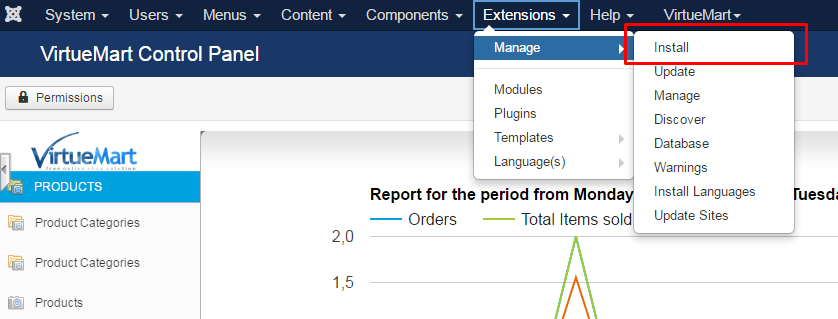
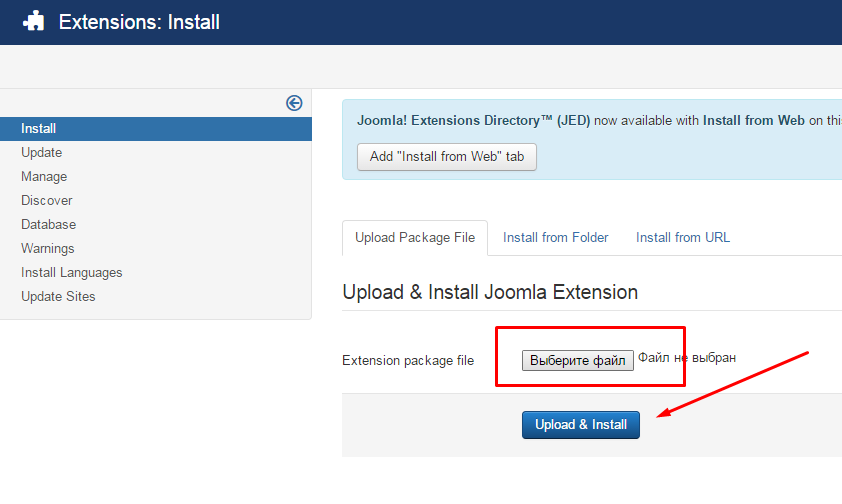
В разделе Extensions (Расширения) откройте Plugins (Плагины).
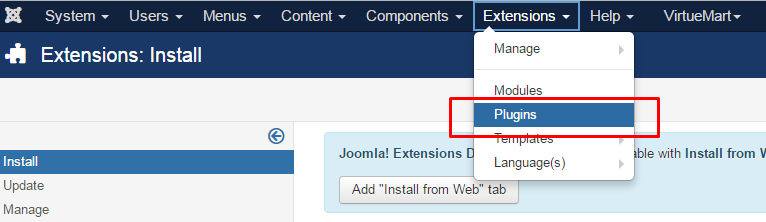
Выберите T-Bank Payment Module и активируйте модуль.
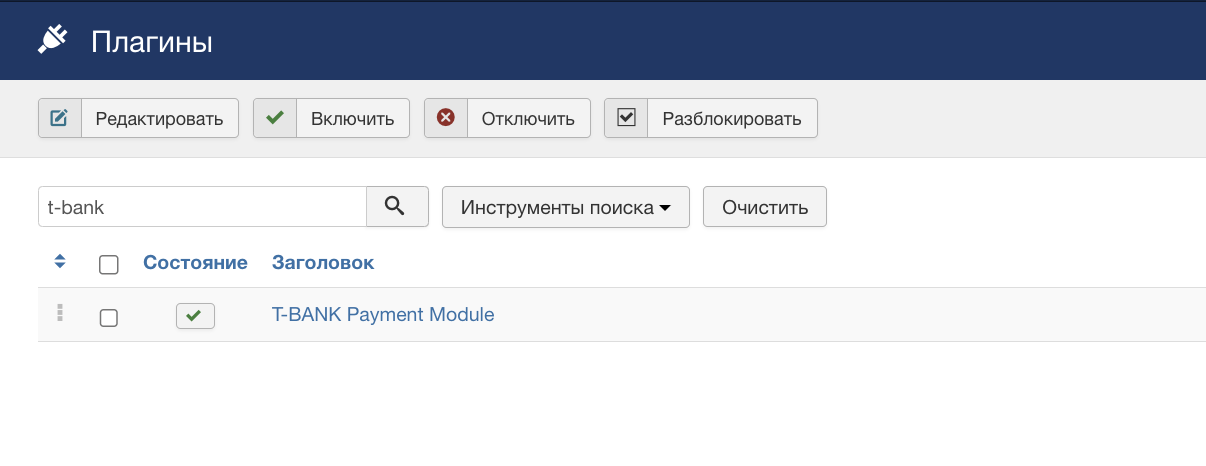
В разделе VirtueMart перейдите в Payment Methods (Способы оплаты) и нажмите NEW.
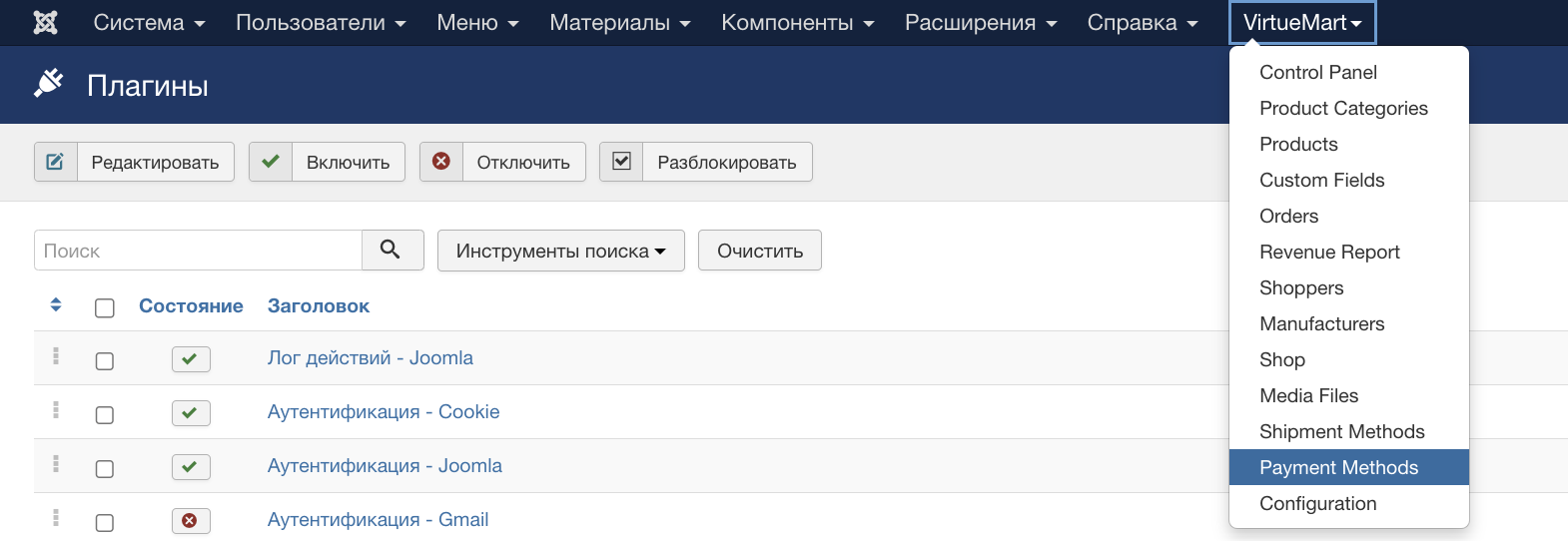
Выберите способ оплаты T-Bank Payment Module.
В поле Published выберите Yes.
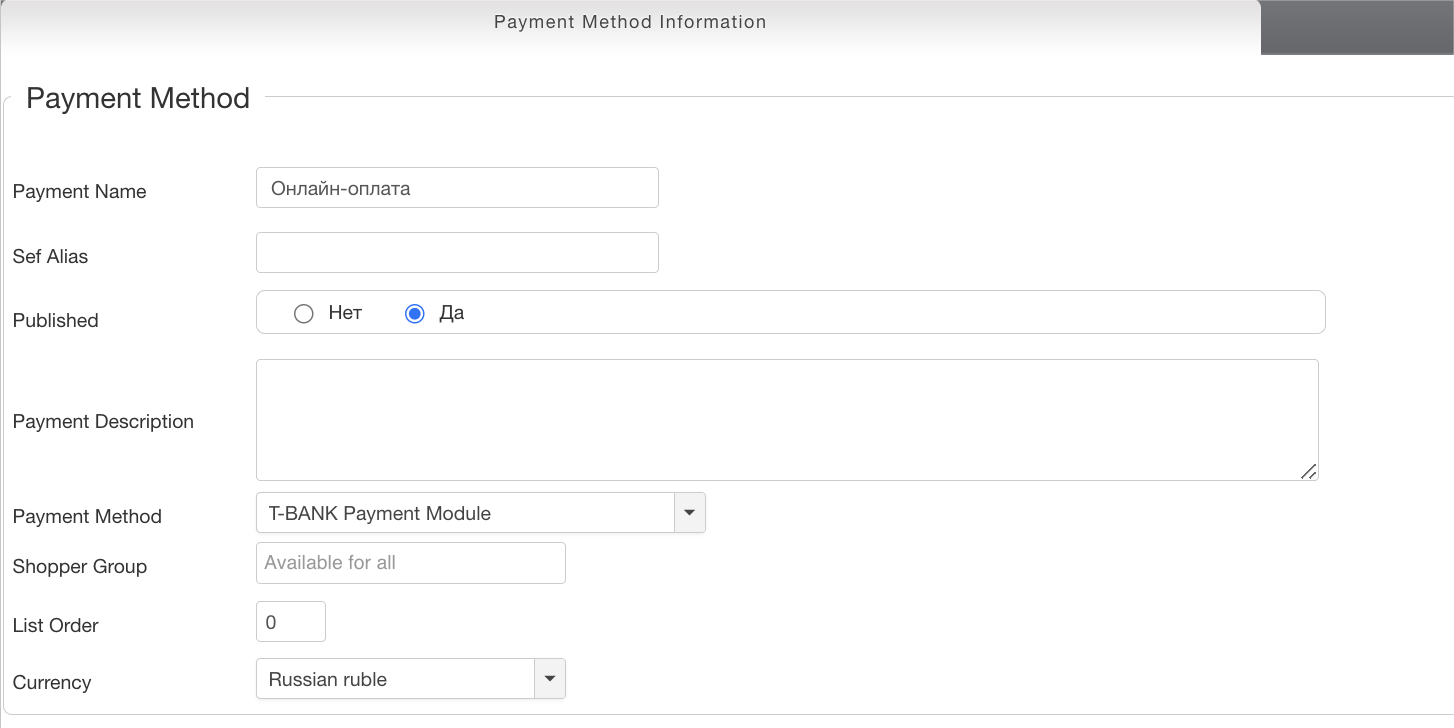
Откройте Configuration (Конфигурация) и введите параметры Merchant ID (Терминал) и Password (Пароль).
Чтобы получить данные терминала в личном кабинете Т‑Банка, выберите нужный магазин в разделе Магазины и переключитесь на Терминалы в боковом меню.
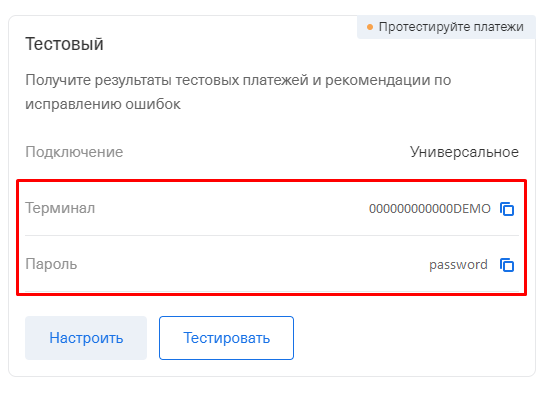
Выберите язык платежной формы.
Настроить интеграцию с онлайн-кассами в модуле
- В поле Send data to a cheque (Передавать данные для формирования чека) выберите Yes (Да).

- В поле The system of taxation выберите систему налогообложения для магазина.
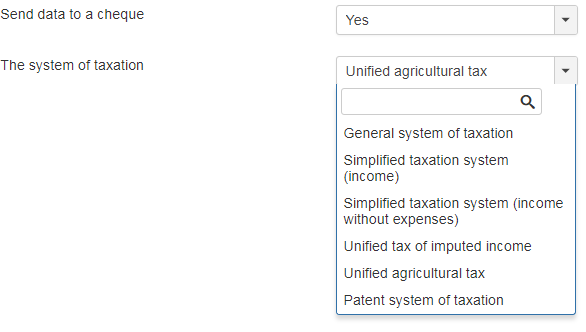
Чеки
Для корректной передачи данных чека в онлайн-кассу:
- Выставите корректную ставку НДС для всех товаров магазина.
- В настройках модуля укажите систему налогообложения и ставку налога для доставки.
Налоги
Для создания налога:
Перейдите в раздел Taxes & Calculation Rules.
Нажмите NEW.
Заполните поля формы:
в поле Math Operation выберите значение
+%;в поле Type of Arithmetic Operation выберите один предложенных вариантов.
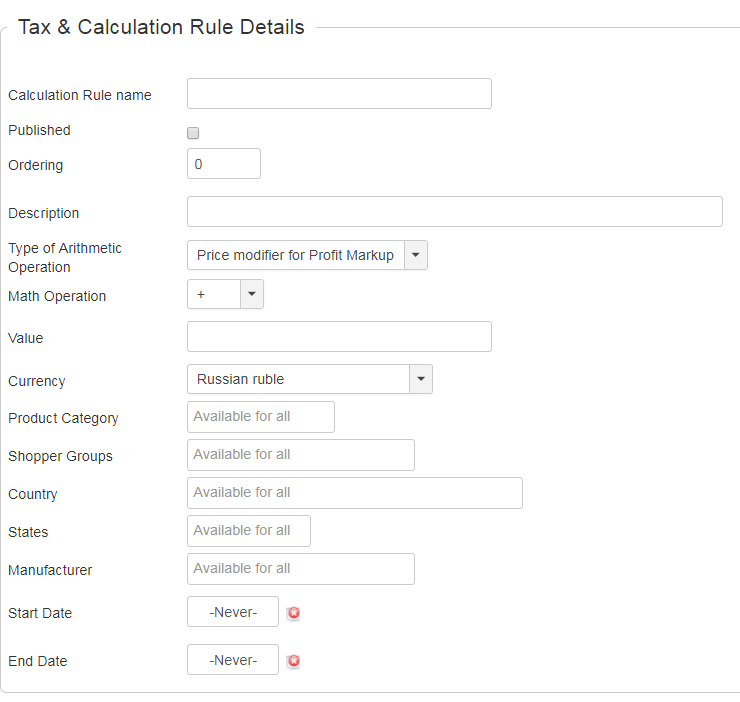
Выберите Published и нажмите SAVE.
Чтобы указать налоги:
- Перейдите в раздел Products (Товары).
- Выберите товар.
- На вкладке Product information (Информация о товаре) укажите нужные налоги на товар.
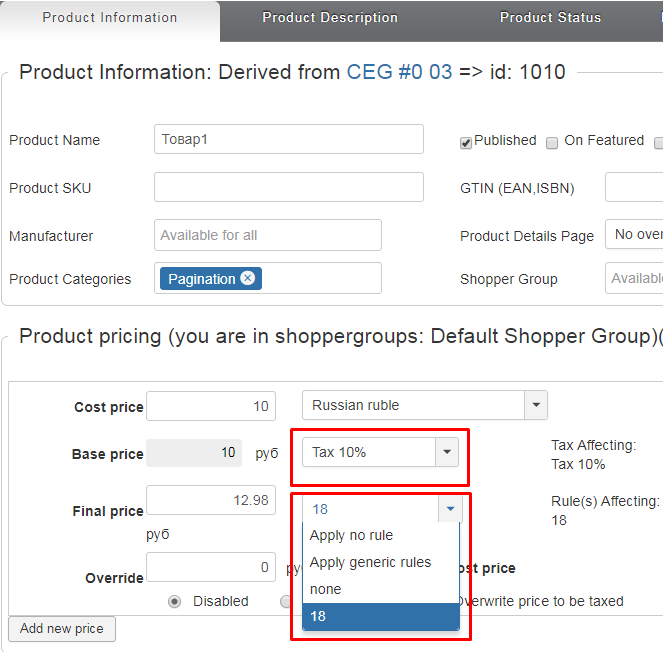
- Нажмите SAVE.
Настроить магазин в личном кабинета Т‑Банка
В личном кабинете Т‑Банка выберите магазин в разделе Магазины.
В боковом меню выберите Терминалы и нажмите Настроить.

Выполните настройки:
- Подключение —
Универсальное. - Уведомления —
По протоколу HTTP. - URL для уведомлений —
<название_сайта>/index.php?option=com_virtuemart&view=pluginresponse&task=pluginnotification&pelement=TBank.
- Подключение —
Если вы хотите использовать:
- Стандартные страницы успешного и неуспешного платежа — в блоке Страницы успеха и ошибки оставьте значения по умолчанию.
- Страницы успешного и неуспешного платежа, расположенные на вашем сайте, выберите тип страницы Собственная и пропишите следующие значения:
- страница успеха —
<название_сайта>/index.php?option=com_virtuemart&view=cart&layout=order_done; - страница ошибки —
<название_сайта>/plugins/vmpayment/tbank/index.php.
- страница успеха —
Нажмите Сохранить.
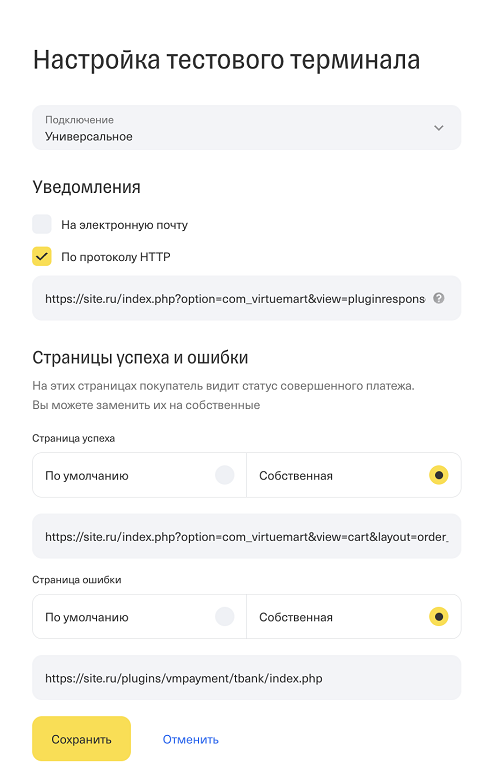
Настроить интеграцию с онлайн-кассами в личном кабинете Т‑Банка
- В личном кабинете Т‑Банка выберите нужный магазин в разделе Магазины.
- Нажмите Онлайн-касса в меню справа.
- Укажите данные онлайн-кассы.
- Выберите Передача данных. Опция станет доступной после успешного ввода данных.
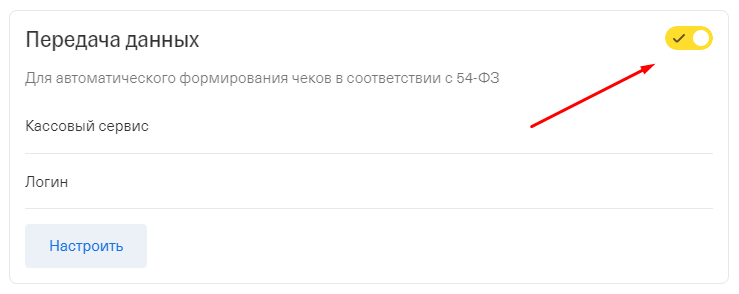
После активации данные обо всех операциях будут автоматически передаваться в онлайн-кассу.
Обратная связь
По техническим вопросам обратитесь на acq_help@tbank.ru.
Для предоставления обратной связи и по вопросам улучшения обслуживания и предоставляемого сервиса обратитесь к вашему личному менеджеру.